《canva》怎么添加页面,canva可画是一款优质的手机平面设计软件,它可以帮助用户更轻松的设计自己需要的图片。使用canva的过程中,如果我们想要添加页面该如何操作呢?小编整理了相关的教程,希望能帮助到大家!
canva怎么添加页面?
1、首先打开canva,通过首页点击分类进入编辑页面;
2、在内容编辑页面,点击右下角的图层按钮;
3、然后进入页面列表,点击其中的+号按钮就可以添加了。
以上就是小编整理的“《canva》怎么添加页面”的全部内容,想要了解更多的手机游戏攻略或者软件教程,可以关注本站,每天都会实时更新一些有价值的内容,希望大家喜欢。
canva可画如何改字体颜色 canva可画编辑文字教程,可能有的小伙伴还不太清楚。下面小编就为大家带来了canva可画编辑文字的方法教程介绍,希望对你有所帮助。
第一步:打开canva手机版,点击【+】,新建一个合适尺寸的画布,如图所示:
第二步:在下方的模板中,选择一个合适的模板,点击一下有文字的地方,上方会弹出一个小对话框,里面显示【再次点击编辑文字】,如图所示:
第三步:再次点击一下文本框,这样就会弹出键盘,我们可以先把文本框里面的文字删除,然后编辑我们想要的文字进入,如图所示:
第四步:文字编辑好之后,收起键盘,小编一般会直接点击键盘右上角的按钮收起,大部分键盘都有这个功能。然后在下方发工具栏中,向右拖动,可以看到有字体、字体大小、颜色、格式、间距等选项,就可以对文字进行设置了,如图所示:
第五步:想要修改文字字体,可以点击【字体】,然后就会弹出字体的选项,我们可以选择免费字体,去找合适的字体,点击换上即可,如图所示:
《Canva可画》自动播放视频怎么关闭,当我们使用canva可画设计视频时,软件会自动播放视频的内容,但有时候我们需要对视频进行编辑,系统总是自动播放视频会影响我们的操作。打开canva可画软件,点击“菜单”—“设置”—“你的账户”,找到“自动播放视频”选项,选择“关闭自动播放视频”选项即可,感兴趣的可以跟着小编一起往下看看吧!
canva可画怎么取消自动播放?
1、进入到canva可画软件主界面,接着点击界面右下角的“菜单”选项,进入到“菜单”界面,在“菜单”界面点击“设置”选项。
2、进入“设置”界面后,在“设置”界面点击“你的账户”选项。
3、在“你的账户”界面向下滑,找到“自动播放视频”选项,点击“使用系统偏好设置”的下拉按钮。
4、接着会弹出“使用系统偏好设置”、“开启自动播放视频”、“关闭自动播放视频”三个选项,这里点击“关闭自动播放视频”选项即可。
以上就是小编整理的“《Canva可画》自动播放视频怎么关闭”的全部内容,想要了解更多的手机游戏攻略或者软件教程,可以关注本站,每天都会实时更新一些有价值的内容,希望大家喜欢。
canva怎么创建文件夹 canva创建文件夹教程,如果我们在canva中创作的内容比较多,为了更加方便的进行管理,就可以将其添加到文件夹中进行分类。那么canva怎么新建文件夹呢?小编整理了相关的教程,希望能帮助到大家!
canva怎么新建文件夹?
1、首先打开canva,通过底部菜单栏进入菜单页面,点击所有文件夹选项;
2、进入文件夹页面,点击+号按钮;
3、出现创建栏,输入文件夹名,最后创建文件夹即可。
以上就是小编整理的“canva怎么创建文件夹 canva创建文件夹教程”的全部内容,想要了解更多的手机游戏攻略或者软件教程,可以关注本站,每天都会实时更新一些有价值的内容,希望大家喜欢。
平台:安卓
类型:手机美化
版本:v2.39.0.0.2.6
大小:29.94MB
更新:2024-07-30
标签: canva可画
影音播放
43.65MB
61.71MB
生活休闲
29.35MB
摄影图像
22.20MB
实用工具
6.70MB
学教育婴
0KB
社交通讯
40.14MB
新闻阅读
48.13MB
17.29MB
战争策略
453.99MB
113.55MB
休闲益智
7.29MB
推理解谜
158.11MB
17.09MB
动作冒险
99.46MB
角色扮演
1.22GB
41.41MB
45.43MB
渝ICP备20008086号-14 违法和不良信息举报/未成年人举报:dzjswcom@163.com
CopyRight©2003-2018 违法和不良信息举报(12377) All Right Reserved
《canva》怎么添加页面
《canva》怎么添加页面,canva可画是一款优质的手机平面设计软件,它可以帮助用户更轻松的设计自己需要的图片。使用canva的过程中,如果我们想要添加页面该如何操作呢?小编整理了相关的教程,希望能帮助到大家!
canva怎么添加页面?
1、首先打开canva,通过首页点击分类进入编辑页面;
2、在内容编辑页面,点击右下角的图层按钮;
3、然后进入页面列表,点击其中的+号按钮就可以添加了。
以上就是小编整理的“《canva》怎么添加页面”的全部内容,想要了解更多的手机游戏攻略或者软件教程,可以关注本站,每天都会实时更新一些有价值的内容,希望大家喜欢。
canva可画如何改字体颜色 canva可画编辑文字教程
canva可画如何改字体颜色 canva可画编辑文字教程,可能有的小伙伴还不太清楚。下面小编就为大家带来了canva可画编辑文字的方法教程介绍,希望对你有所帮助。
第一步:打开canva手机版,点击【+】,新建一个合适尺寸的画布,如图所示:
第二步:在下方的模板中,选择一个合适的模板,点击一下有文字的地方,上方会弹出一个小对话框,里面显示【再次点击编辑文字】,如图所示:
第三步:再次点击一下文本框,这样就会弹出键盘,我们可以先把文本框里面的文字删除,然后编辑我们想要的文字进入,如图所示:
第四步:文字编辑好之后,收起键盘,小编一般会直接点击键盘右上角的按钮收起,大部分键盘都有这个功能。然后在下方发工具栏中,向右拖动,可以看到有字体、字体大小、颜色、格式、间距等选项,就可以对文字进行设置了,如图所示:
第五步:想要修改文字字体,可以点击【字体】,然后就会弹出字体的选项,我们可以选择免费字体,去找合适的字体,点击换上即可,如图所示:

以上就是小编整理的canva可画如何改字体颜色 canva可画编辑文字教程的全部内容,想要了解更多的手机游戏攻略或者软件教程,可以关注本站,每天都会实时更新一些有价值的内容,希望大家喜欢。《Canva可画》自动播放视频怎么关闭
《Canva可画》自动播放视频怎么关闭,当我们使用canva可画设计视频时,软件会自动播放视频的内容,但有时候我们需要对视频进行编辑,系统总是自动播放视频会影响我们的操作。打开canva可画软件,点击“菜单”—“设置”—“你的账户”,找到“自动播放视频”选项,选择“关闭自动播放视频”选项即可,感兴趣的可以跟着小编一起往下看看吧!
canva可画怎么取消自动播放?
1、进入到canva可画软件主界面,接着点击界面右下角的“菜单”选项,进入到“菜单”界面,在“菜单”界面点击“设置”选项。
2、进入“设置”界面后,在“设置”界面点击“你的账户”选项。
3、在“你的账户”界面向下滑,找到“自动播放视频”选项,点击“使用系统偏好设置”的下拉按钮。
4、接着会弹出“使用系统偏好设置”、“开启自动播放视频”、“关闭自动播放视频”三个选项,这里点击“关闭自动播放视频”选项即可。
以上就是小编整理的“《Canva可画》自动播放视频怎么关闭”的全部内容,想要了解更多的手机游戏攻略或者软件教程,可以关注本站,每天都会实时更新一些有价值的内容,希望大家喜欢。
canva怎么创建文件夹 canva创建文件夹教程
canva怎么创建文件夹 canva创建文件夹教程,如果我们在canva中创作的内容比较多,为了更加方便的进行管理,就可以将其添加到文件夹中进行分类。那么canva怎么新建文件夹呢?小编整理了相关的教程,希望能帮助到大家!
canva怎么新建文件夹?
1、首先打开canva,通过底部菜单栏进入菜单页面,点击所有文件夹选项;
2、进入文件夹页面,点击+号按钮;
3、出现创建栏,输入文件夹名,最后创建文件夹即可。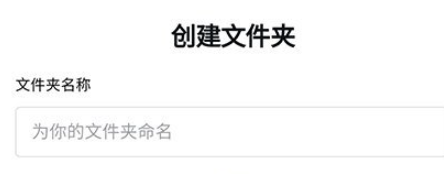
以上就是小编整理的“canva怎么创建文件夹 canva创建文件夹教程”的全部内容,想要了解更多的手机游戏攻略或者软件教程,可以关注本站,每天都会实时更新一些有价值的内容,希望大家喜欢。
平台:安卓
类型:手机美化
版本:v2.39.0.0.2.6
大小:29.94MB
更新:2024-07-30
标签: canva可画
影音播放
43.65MB
影音播放
61.71MB
生活休闲
29.35MB
摄影图像
22.20MB
实用工具
6.70MB
学教育婴
0KB
社交通讯
40.14MB
新闻阅读
48.13MB
学教育婴
17.29MB
战争策略
453.99MB
战争策略
113.55MB
休闲益智
7.29MB
推理解谜
158.11MB
休闲益智
17.09MB
动作冒险
99.46MB
角色扮演
1.22GB
休闲益智
41.41MB
动作冒险
45.43MB